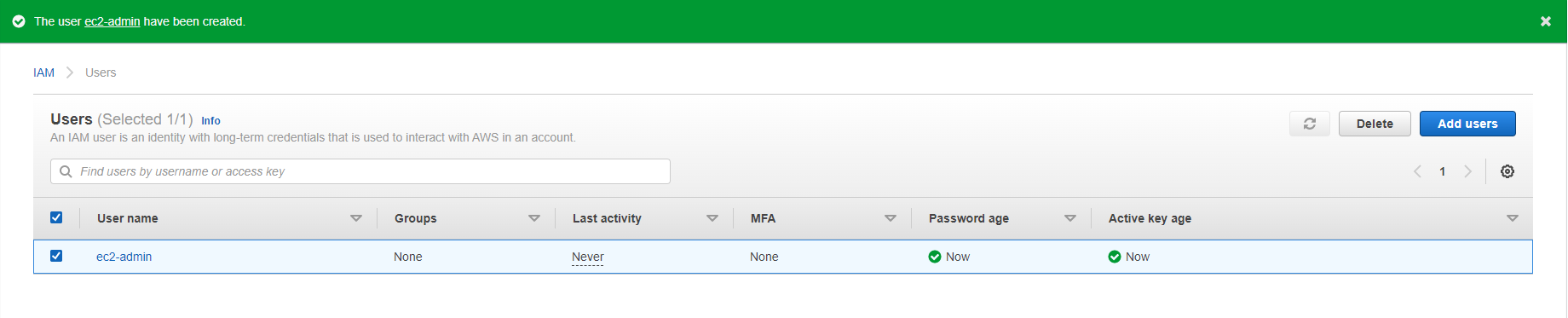Tạo IAM User Giới Hạn
Tạo IAM User Giới Hạn
Sau khi tạo policy giới hạn quyền tối đa , chúng ta sẽ tạo một IAM user và áp giới hạn quyền lên user đó nhé.
- Đăng nhập vào IAM Management Console
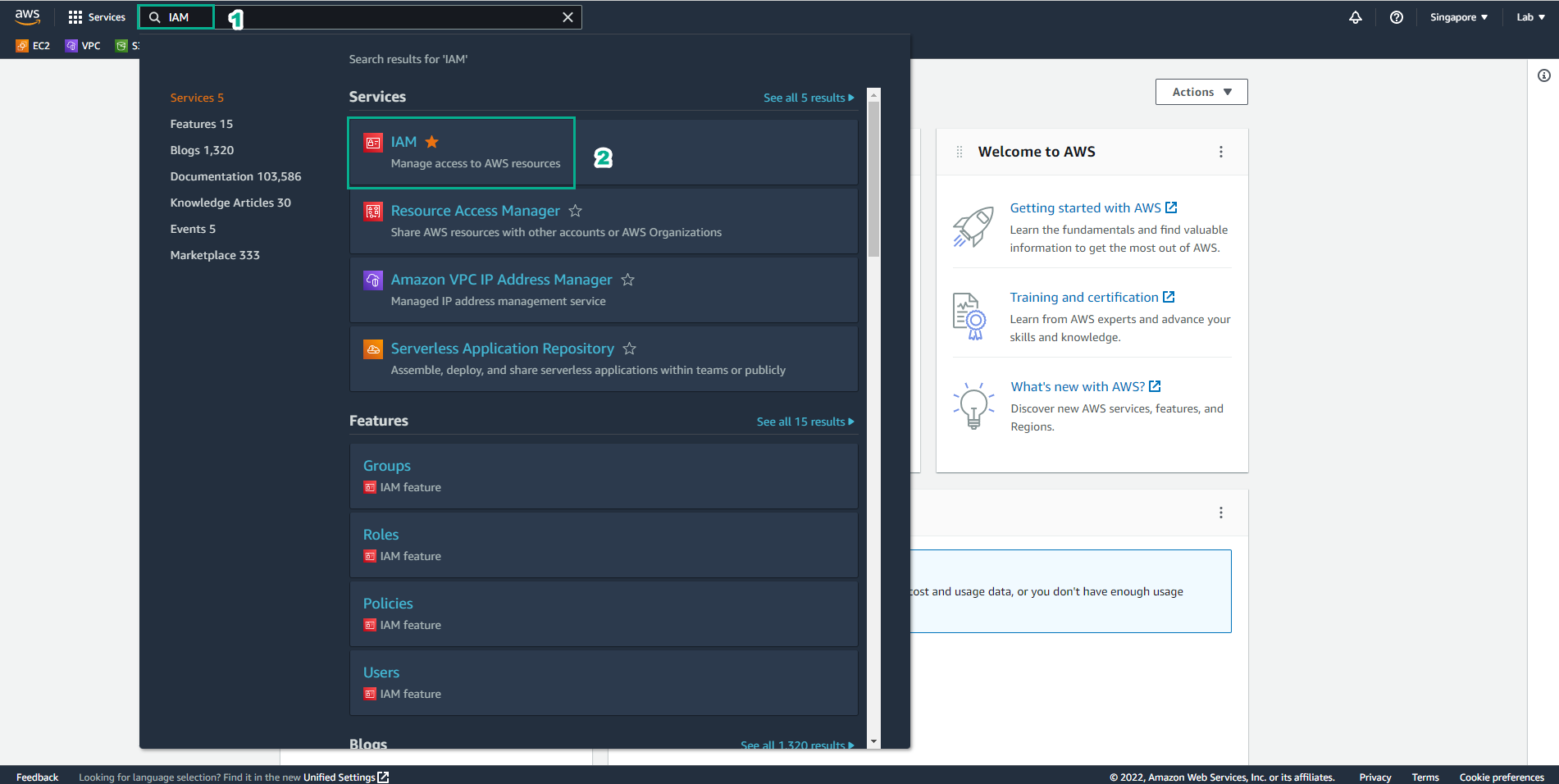
- Tại thanh bên trái chọn Users rồi chọn Add user.
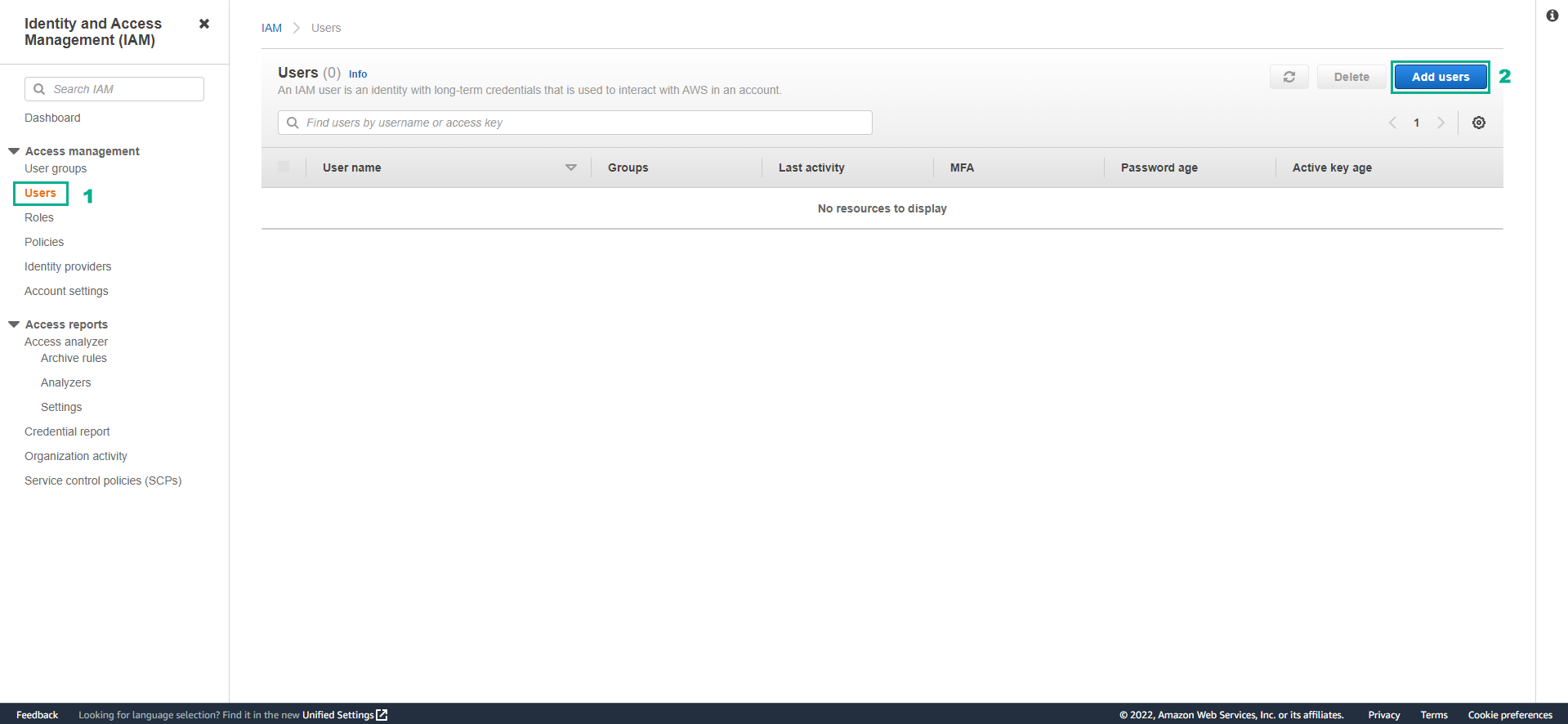 3. Tại trang Set user details, nhập những thông số sau rồi chọn Next Permissions:
3. Tại trang Set user details, nhập những thông số sau rồi chọn Next Permissions:
- User name: ec2-admin.
- Access type: Chọn AWS Management Console access để cho phép user login vào AWS Management Console.
- Chọn Custom Password và đặt password tùy ý bạn.
- Bỏ chọn “User must create a new password at next sign-in”.
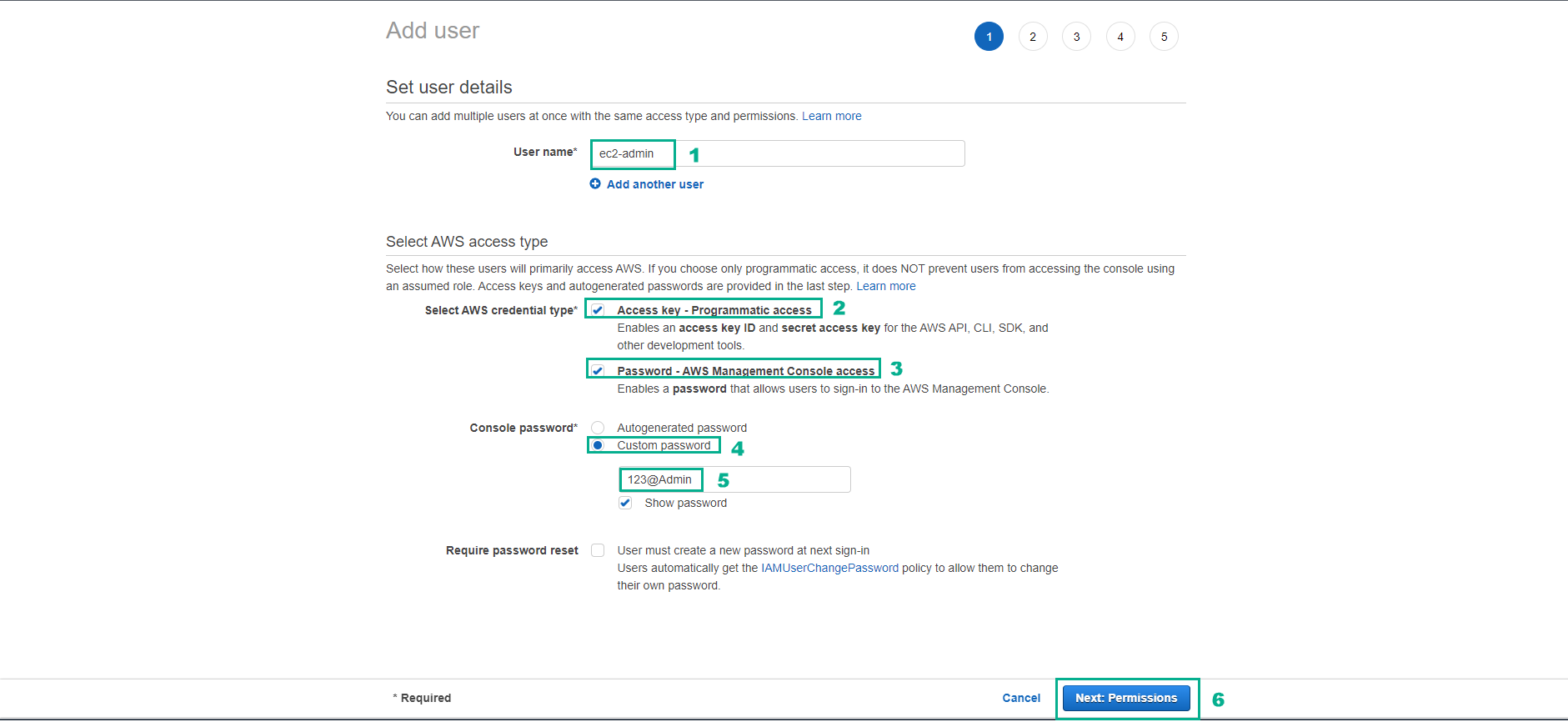
4 Tại mục Set permissions, bạn cần làm những thao tác sau:
- Chọn Attach existing policies directly để gán policy trực tiếp vào IAM user.
- Tìm và tick vào AmazonEC2FullAccess để gán quyền quản trị EC2 cho IAM user.
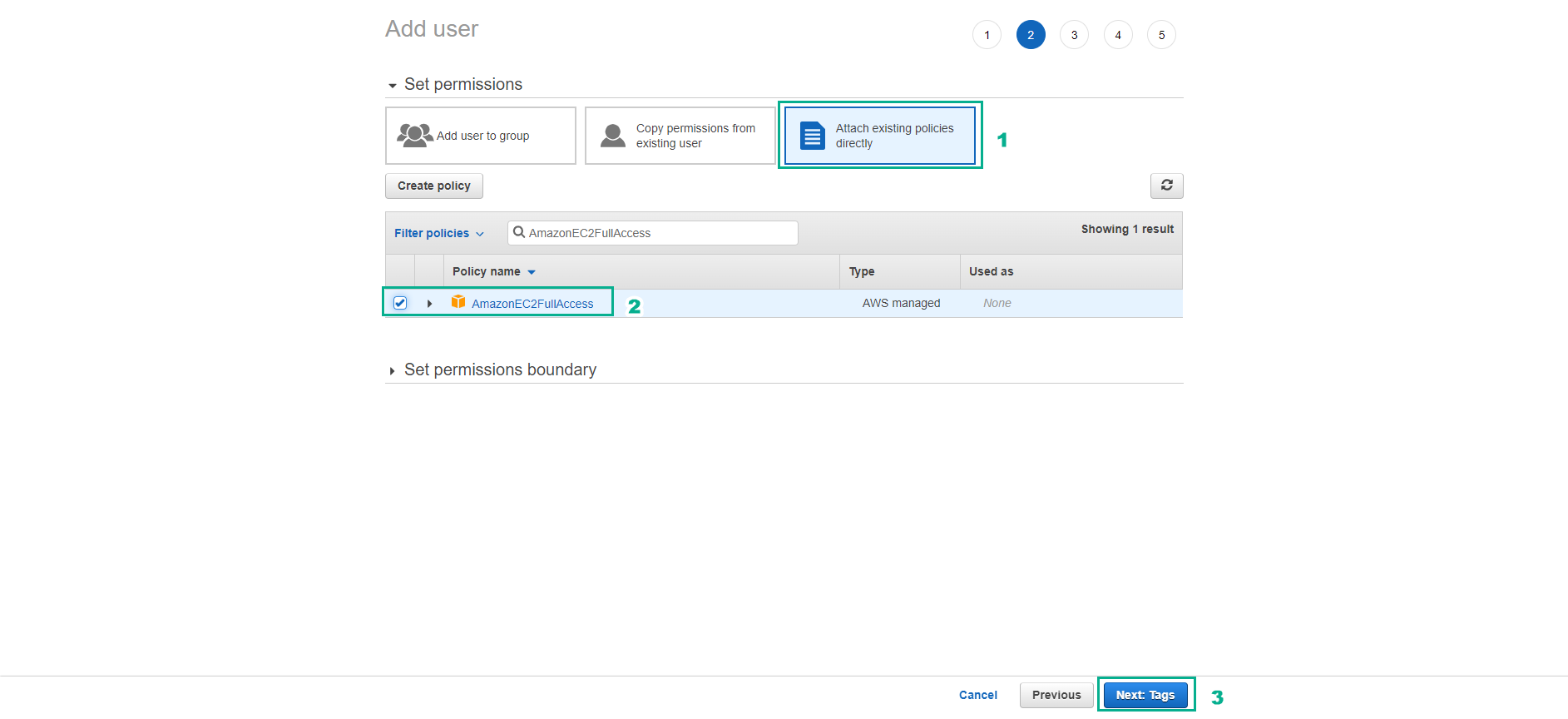
-
Sau đó, mở rộng mục Set permissions boundary và:
- Chọn Use a permissions boundary to control the maximum user permissions
- Ở ô Search, gõ “ec2-admin-restrict-region” để tìm và chọn policy giới hạn chúng ta đã tạo.
- Kiểm tra và chọn Next: Tags
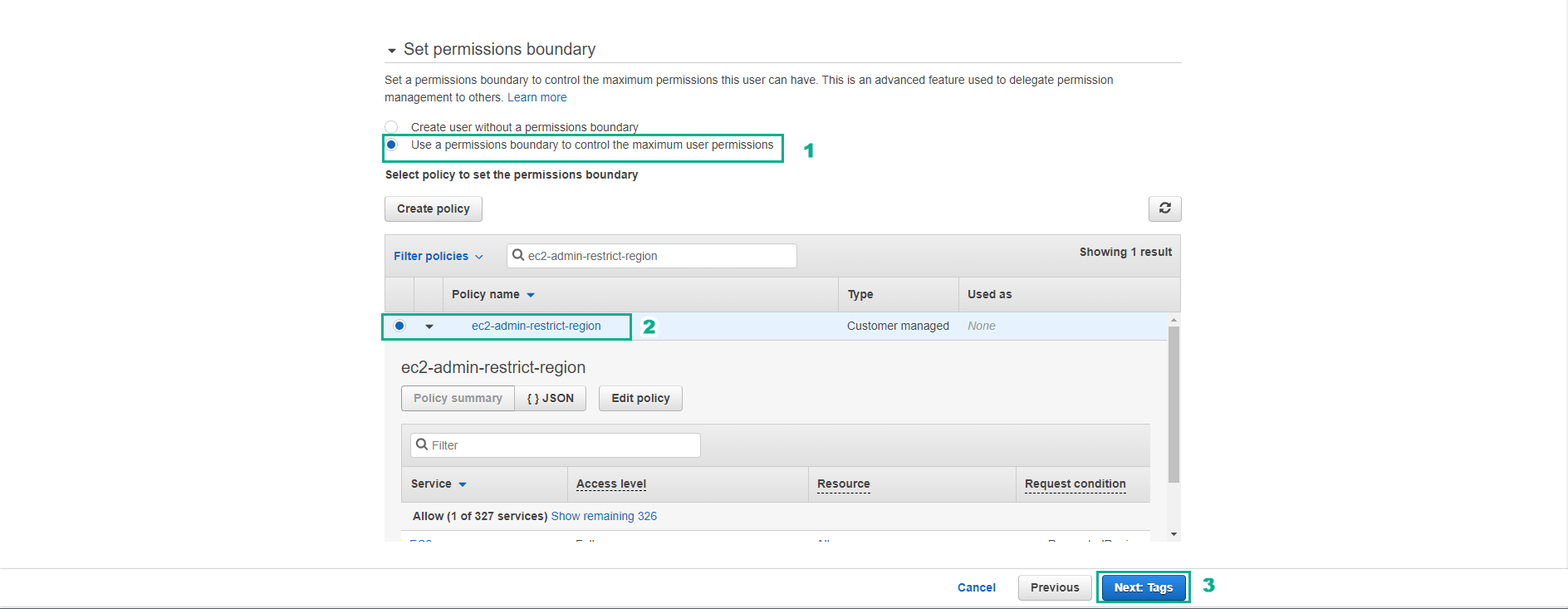
- Tại trang Add tags (optional), giữ mặc định và chọn Next-Review.
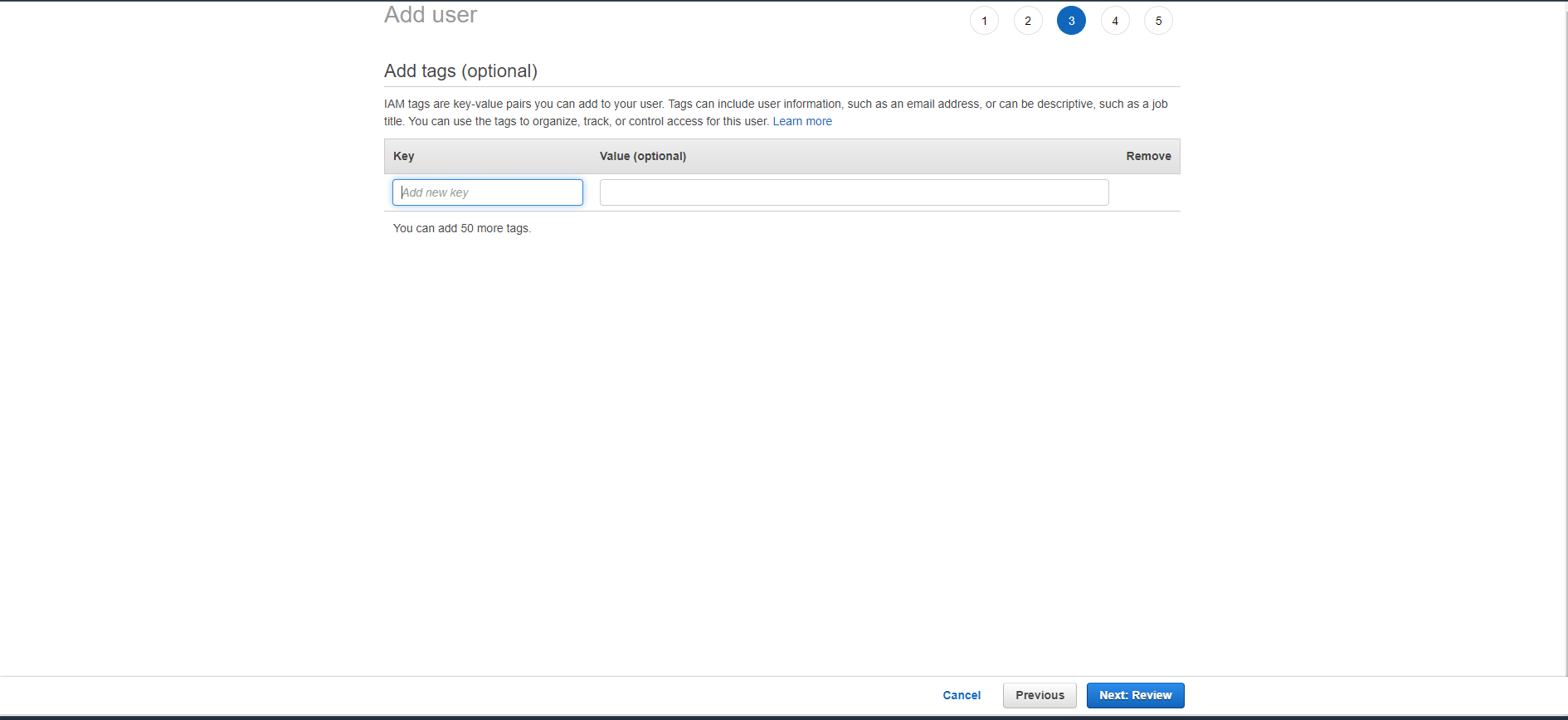
- Tại trang Review, kiểm tra kỹ và chọn Create user.
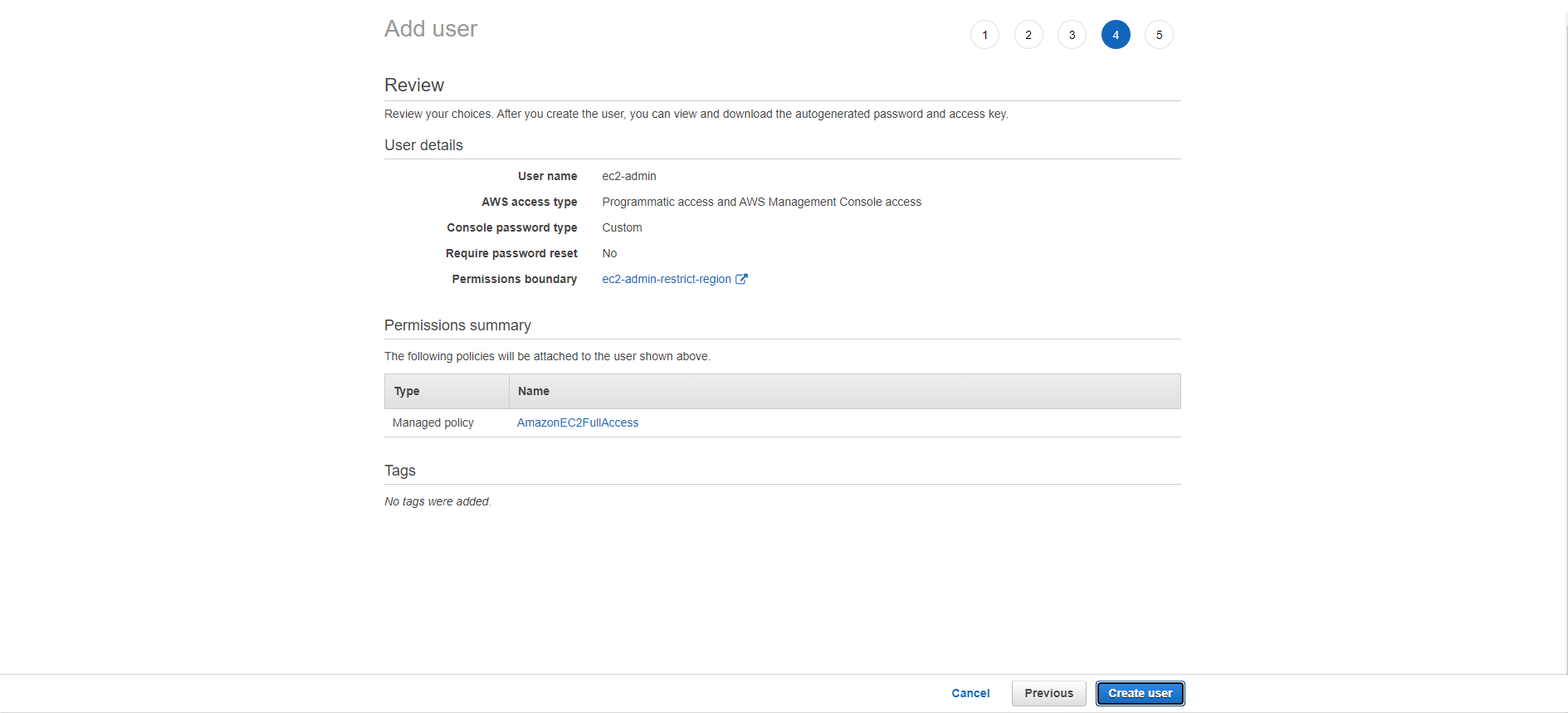
- Như vậy, user đã được tạo thành công, ở bước tiếp theo chúng ta sẽ login bằng user ec2-admin vừa tạo để kiểm tra xem user đó có thể tạo ra các EC2 instance ở Region khác với Region chúng ta đã giới hạn hay không.
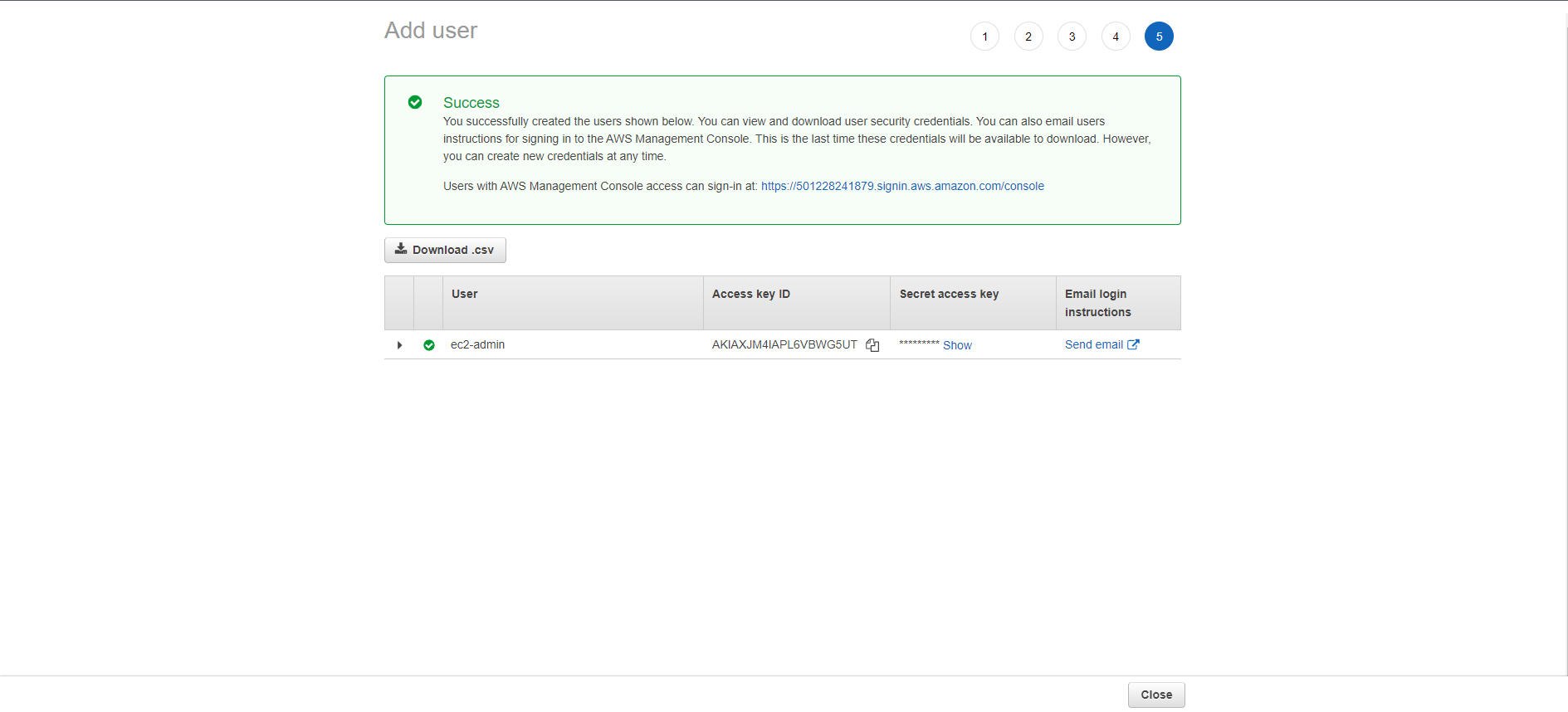
- Chúng ta sẽ sử dụng IAM user này cho bước tiếp theo.